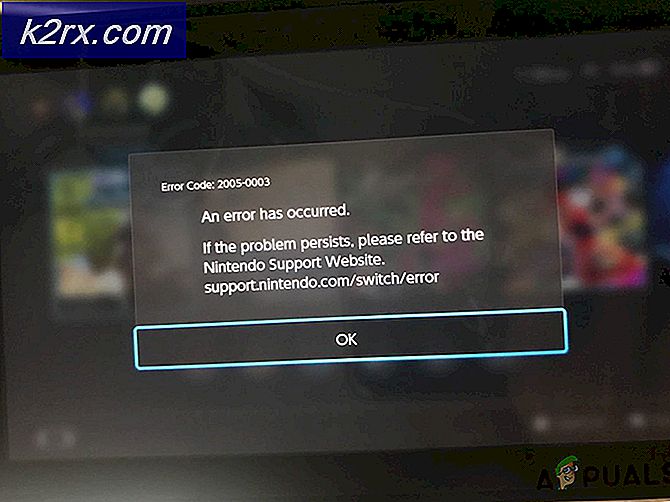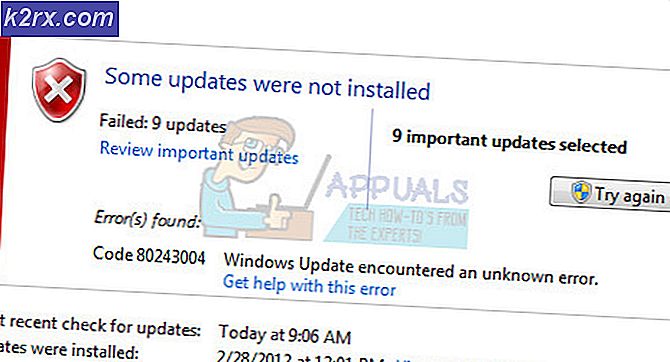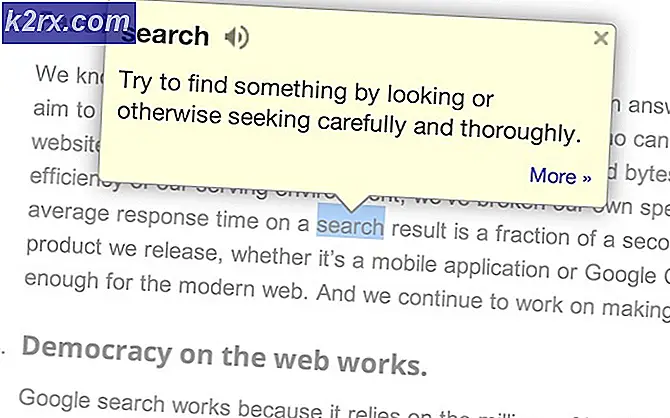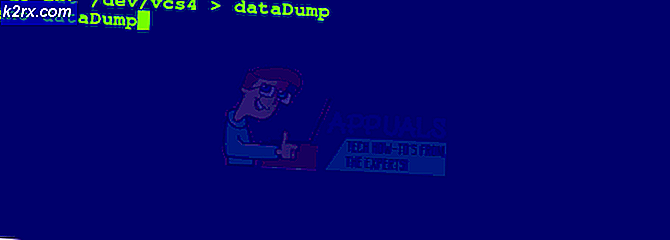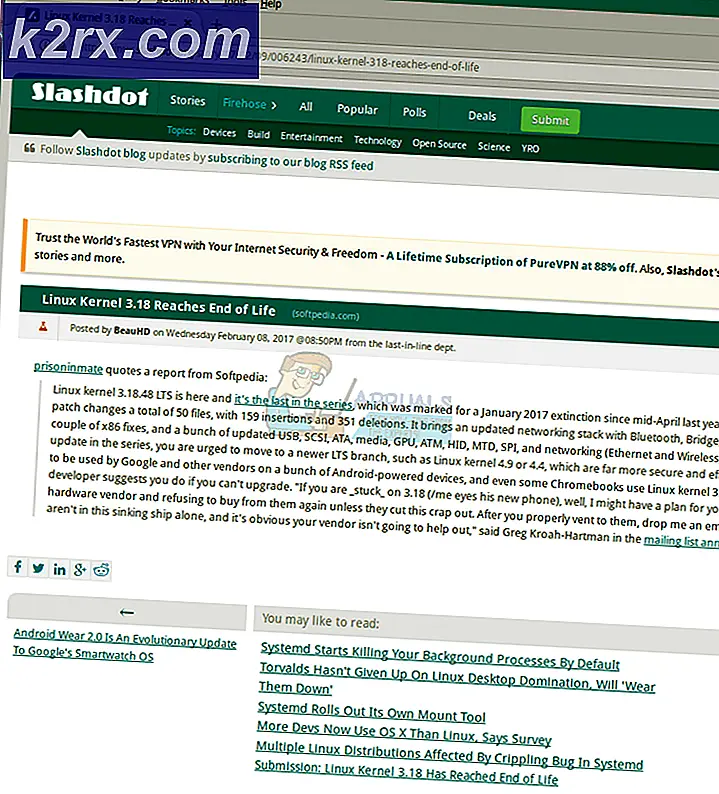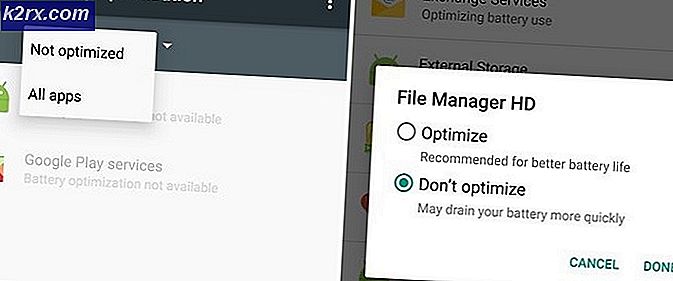VueScan kullanarak Birden Fazla Sayfa Nasıl Bire Tarama
VueScan, Hamrick Software tarafından geliştirilen harika bir tarama yazılımıdır. 1500'den fazla tarayıcı modeli ile uyumludur ve aynı zamanda Windows 10 ve OS X EL Capitan gibi yeni işletim sistemlerinde çalışmasını sağlayan güncel olmayan tarayıcılar için sürücüler sunar. Kullanıcılara, OCR ve yerleşik olarak sunulan birçok grafik düzenleme aracını sağlayarak taramalarını birçok düzeyde değiştirme olanağı verir.
Tartışılabilecek çok daha fazla özelliğe sahiptir, ancak bu kılavuzun içinden geçecekleri, çoklu sayfaların tek bir PDF dosyasına nasıl taranacağıdır. Mükemmel arabirimi sayesinde VueScan ile tarama yapmak çok basittir, ancak birden fazla sayfayı tek bir PDF dosyasına taramakla aynı şey değildir. Kullanmaya başlamak için önce bu özelliği etkinleştirmeniz gerekecek. Yöntem, VueScan'ın farklı sürümleri için biraz değişir. VueScan'ın sürümü, çalıştırdığınızda adının yanında yazılır.
VueScan 9.5.48 ve Daha Sonra için
VueScan yazılımını açın. Varsayılan olarak Giriş sekmesinde olmalısınız.
Giriş sekmesinde, Seçenekler'in yanındaki açılır menüden Standartı seçin. Bu, değiştirebileceğiniz ek sekmeler ve seçenekler ekleyecektir.
Şimdi Çıkış sekmesine tıklayarak üzerine gidin.
Henüz değilse, Dosya türünün yanında PDF'yi seçin.
PDF çoklu sayfasının yanında işaretleyin.
Tarayıcınızın bağlı olduğundan emin olun. Şimdi taramayı başlatmak için Tara düğmesine basın .
PRO TIP: Sorun bilgisayarınız veya dizüstü bilgisayar / dizüstü bilgisayar ile yapılmışsa, depoları tarayabilen ve bozuk ve eksik dosyaları değiştirebilen Reimage Plus Yazılımı'nı kullanmayı denemeniz gerekir. Bu, çoğu durumda, sorunun sistem bozulmasından kaynaklandığı yerlerde çalışır. Reimage Plus'ı tıklayarak buraya tıklayarak indirebilirsiniz.İlk sayfa taramayı bitirdiğinde, istediğiniz değişiklikleri yapın. Ardından sonraki sayfayı taramak için tekrar Tara düğmesine basın.
Son sayfanızı pdf dosyasında taradığınızda, Ekranınızdaki Son sayfa düğmesine basın . Çok sayfalı PDF dosyanız hazır olacak.
VueScan 9.4.67 ve Öncesi için
Sadece VueScan'ı çalıştırın . Açmak için Çıktı sekmesine gidin. Çıktı sekmesini göremiyorsanız, VueScan'ın bu gelişmiş seçeneklerini görmek için ekranınızdaki Diğer düğmesine tıklayın.
Çıktı sekmesinde, PDF'nin Dosya türünün yanında seçildiğinden emin olun.
PDF çoklu sayfasının yanında bir Çek yerleştirin . Önceki sürümlerde, PDF çoklu sayfasının yanında bir açılır menü olabilir. Açılır menüden Açık'ı seçin.
Tarayıcınızın bağlı olduğundan emin olun. Şimdi taramayı başlatmak için Tara düğmesine basın .
İlk sayfa taramayı bitirdiğinde, istediğiniz değişiklikleri yapın. Ardından sonraki sayfayı taramak için tekrar Tara düğmesine basın.
Son sayfanızı pdf dosyasında taradığınızda, Ekranınızdaki Son sayfa düğmesine basın . Çok sayfalı PDF dosyanız hazır olacak.
PRO TIP: Sorun bilgisayarınız veya dizüstü bilgisayar / dizüstü bilgisayar ile yapılmışsa, depoları tarayabilen ve bozuk ve eksik dosyaları değiştirebilen Reimage Plus Yazılımı'nı kullanmayı denemeniz gerekir. Bu, çoğu durumda, sorunun sistem bozulmasından kaynaklandığı yerlerde çalışır. Reimage Plus'ı tıklayarak buraya tıklayarak indirebilirsiniz.